迅读PDF大师官方版是一款十分好用的在线PDF文件阅读工具,一款能够在电脑上一键阅读,让每一个用户都能在电脑上体验最简单的阅读方式,在这里任意使用PDF文件。迅读PDF大师特别版有着轻巧的软件界面,用户可以在这里任意使用各种工具,一键编辑,支持在线转换,让你的PDF编辑更简单。
迅读PDF大师特别版还有着专业的PDF转换功能,用户可以在软件中一站式体验高效的转换方式,在这里一站式将PDF转换成Word、Excel、PPT、TXT、CAD等等格式,使用起来还是挺方便的。
软件特色
1、启动快,迅读PDF大师官方版体积小
迅读PDF大师能在几秒内就能打开一张大张的PDF文件,而且内存极小,毫不拖累电脑。
2、多种阅读
提供多种阅读模式,全屏、缩略、日读、夜读、护眼模式、幻灯片模式,保护你的眼睛。
3、精确查找
能精确查找到使用过的PDF文件,还有目录功能使阅读更加精准。
4、兼容Adobe Reader格式
软件完全兼容Adobe Reader格式,还同时支持EPUB、MOBI等多种文档格式。
5、文件转化,得心应手
提供pdf转换功能,导出word、excel、 ppt等Office文件格式。
功能介绍
页面处理
PDF合并、PDF拆分、提取页面
转换文档、删除页面、插入页面
强大注释
插入文字、自由画笔、自定义印章
高亮文本、波浪线、局部着色处理
安全
加密、数字签名、权限处理
解密、全局水印、数据恢复
迅读PDF大师特别版怎么转换Word
1、首先,运行迅读PDF大师,进入软件主界面。
2、在上面的一行功能栏里找到并点击【PDF转Word】按钮。
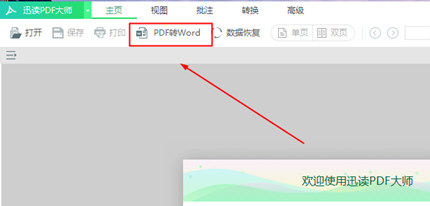
3、在第一次使用这个功能时,软件会需要下载一些部件,用户等待下载完成就好。
4、安装完成后,会弹出如图所示页面。
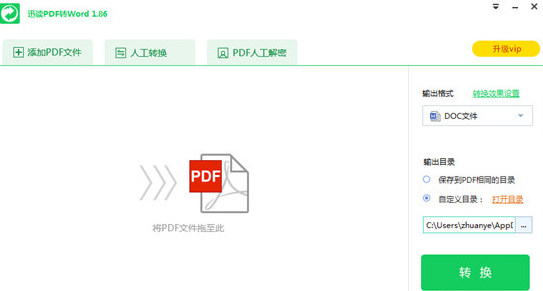
5、单击功能栏里的【添加PDF文件】按钮,选择你要转换的PDF文件。
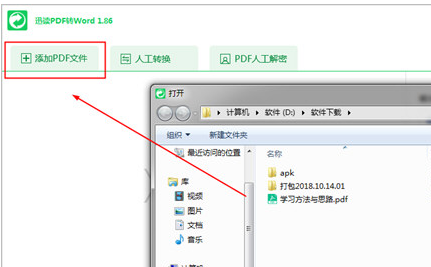
6、在右边【输出格式】一栏下方选择你想转换的格式,支持RTF、DOC、DOCX、WPS等格式。
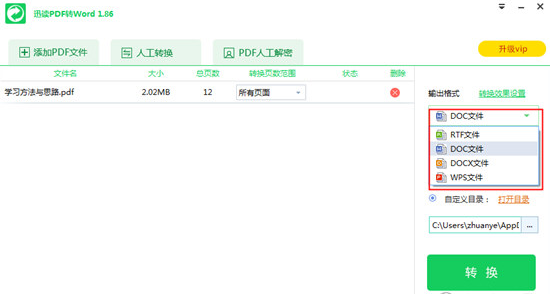
7、您还可以通过点击右侧【转换效果设置】里选择转换文件的参数,根据需要来设置。
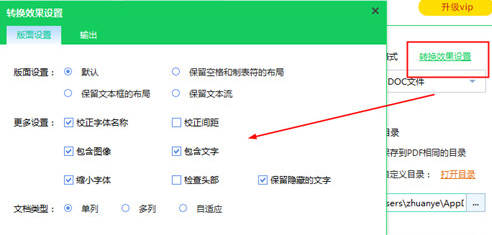
8、在右侧【输出目录】一栏选择你要输出的文件目录。
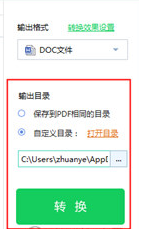
9、单击【转换】按钮即可开始转换。
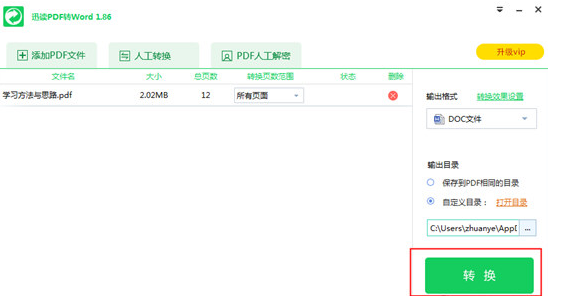
迅读PDF大师特别版怎么合并PDF
1.首先第一步我们打开软件之后在软件的首页界面中找到我的文档这个模块,然后点击打开就可以选择要添加合并的文件了。
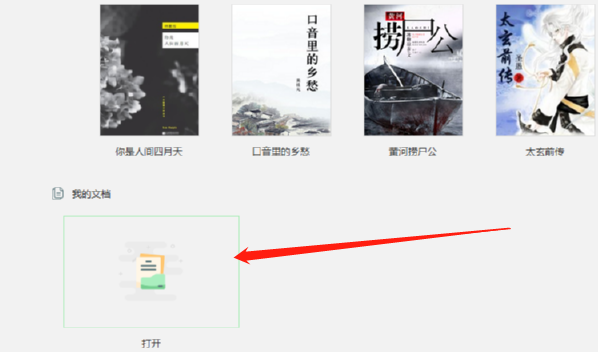
2.要进行合并操作的文件成功添加到界面之后,我们在界面中就可以看到他们了,然后我们点击上方的页面这个操作选项。
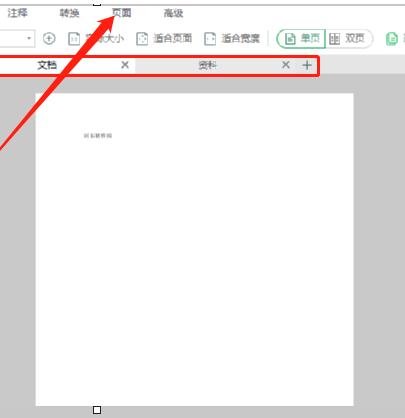
3.点击页面这个操作选项之后在出现的工具栏的最左边就可以看到PDF合并这个功能选项了,然后我们点击进去。
4.最后点击打开PDF合并的操作界面之后就如下图所示,在其中我们可以看到要进行合并的PDF文件,然后缺人输出路径之后我们点击开始合并按钮就可以了。
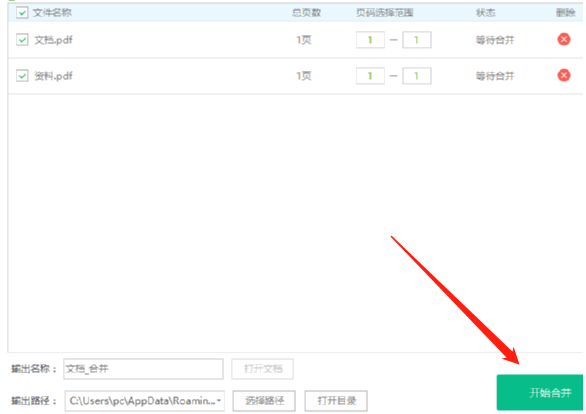
页面大小怎么调
首先,打开迅读PDF大师,点击右上角的“设置中心”图标;
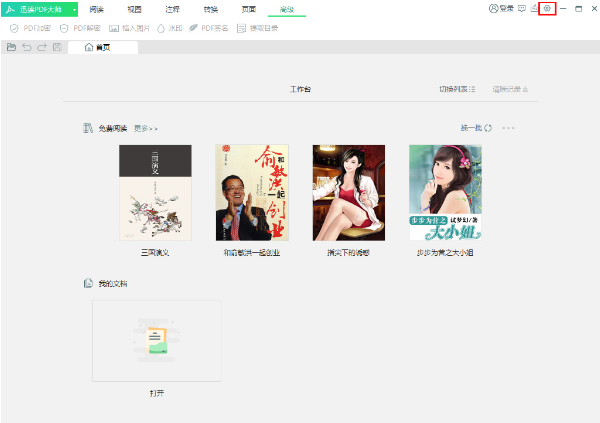
在自定义设置页面中的“阅读设置”一栏内可以看到页面缩放比例默认为“适合宽度”;
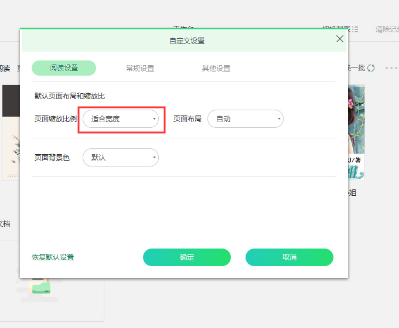
最后,只需要下拉页面缩放比例,并在选择合适的宽度后按下“确定”即可!另外,还可以在页面布局一栏,选择喜欢的页面布局方式。
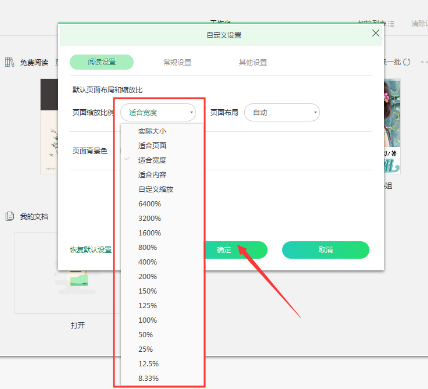
如何打印
1、在迅读PDF大师软件中编辑完成后,就可以将PDF文件以纸质文件为目标进行打印了,在主页栏目中找到“打印”功能,或者直接使用“Ctrl+P”快捷键,如下图所示:
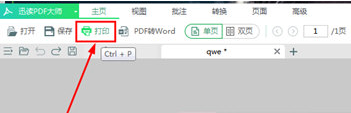
2、接着将会弹出打印界面,用户可以选择想要可以打印的打印机,也可以重新查找打印机,如下图所示:
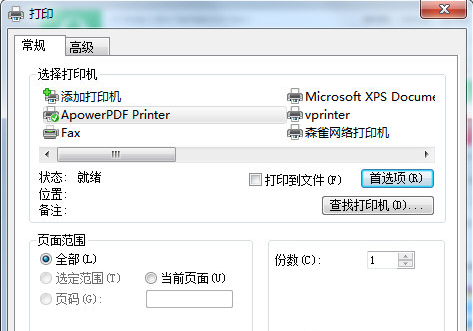
3、如果你还想要对PDF文件的打印范围与缩放比例进行调节,则可以在“高级”栏中进行选择,最后在下方点击“打印”选项即可开始打印,如下图所示:
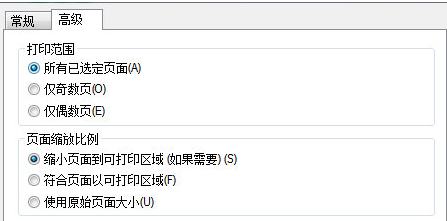
怎么卸载
鼠标右键点击桌面上的迅读PDF大师图标,选择属性,在快捷方式一栏中找到起始地址;
在起始地址内找到应用程序“Uninstall.exe”;
依次选取“狠心卸载”、“卸载”;
最后,只需要选择卸载原因,再按下“卸载并提交”即可。
常见问题
Q:如何快速查找疑难手册?
A:在本页面查找文字使用快捷键:Ctrl+F,在弹出的输入框内输入你需要查找的内容
Q:迅读PDF支持哪些文档格式?
A:完全兼容Adobe Reader格式,还同时支持EPUB、MOBI、TXT等多种文档格式
Q:首页"免费阅读"的文档来自哪里?是否需要付费?还有更多文档吗?
A:免费阅读的小说都来自于米看小说网,是迅读跟米看进行合作的结果,所有的文档都有版权。在迅读,小说都是免费阅读的。目前共有4000+的小说,你可以点击更多进行查找。
Q:首页“免费阅读”在哪里关闭?不小心关闭了在哪里恢复?
A:你可以点击免费的右边的三个点,对弹出的“关闭免费阅读”点击即可关闭;如意外关闭,希望恢复,可以在软件右上角的设置-其他设置-开启免费阅读打勾。
关闭免费阅读、恢复免费阅读:找到设置,其他设置-勾选开启首页免费阅读。
Q:在免费阅读看过的小说,都去哪了呢?能记住看过的位置吗?
A:在阅读的时候可以加入书架,可以直接从首页-书架找到;也可以点击更多,到“我看过”的目录里去找。版本2.7.2.5现在是能记住文档阅读的位置。
Q:如果将文档置顶?
A:鼠标移入文档,点击置顶。
Q:如何找到文档的所在文件夹
A:以下2个方法都可以快速找到:打开文件夹或切换列表,直接查看地址
Q:有几种阅读模式?
A:四种:单页、双页、连续、书本。在软件右下角可以快速切换
Q:有局部放大器的功能吗?
A:很快我们会上线此功能,暂时你可以按住ctrl放大页面来进行观看
Q:高分屏、高DPI、大的图纸,显示字体很小,颜色也很模糊?
A:你好,此功能已进入我们的优化,即将上线,敬请期待。
Q:是否有截图功能?
A:有的,在阅读页面下的最后一栏:截图。
Q:网易有道词典不能取词划词?
A:有道词典已经支持。
1. 打开网易有道词典,勾选取词划词。
2.点击头像-找到设置-取词划词设置:勾选对所有软件开启强力OCR取词。
如果将有道词典版本升级到8.8.0.0,迅读版本升级到2.7.3.5之后可不需要勾选OCR强力取词选项。
Q:迅读PDF如何查找文档内内容?
A:使用快捷键:CTRL+F。
第一步:确认你的文档类型,查找只能查找PDF文件,epub等格式的文件不能查找;
第二步:对于pdf文件,查看你的文档是图片还是文字,方式是鼠标左键选择,如果能选择则是文字,如果出现手掌,则是图片;查找只能查找出文字内容,不能查找出图片内容。
Q:高级查找是什么?
A:高级查找是对查找的升级,不仅包含了查找范围:全词o匹配/区分大小写/包含书签/包含注释等,还能将查找结果进行目录处理,方便你管理查找到的结果。
- 精选留言 来自江苏宿迁电信用户 发表于: 2023-4-7
- 就是好用!呵呵,我喜欢这个
- 精选留言 来自天津移动用户 发表于: 2023-2-12
- 太感谢了,终于有网站可以下载这款软件了,还没用,试过之后再来评论
- 精选留言 来自江苏盐城移动用户 发表于: 2023-10-19
- 感谢资源,好人一生平安
- 精选留言 来自安徽池州电信用户 发表于: 2023-4-25
- 好软件。下来试试。。。。
- 精选留言 来自四川泸州电信用户 发表于: 2023-4-26
- 赞一个,非常不错,使用简单。

















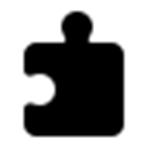

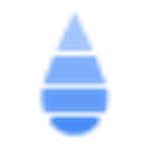






















 浙公网安备 33038202002266号
浙公网安备 33038202002266号